事実上、あなたが今日しなければならないことはすべてディスプレイを含みます。 メールをチェックしたり、誰かに電話したり、メッセージを送信したりします。 削減しようとしますが、スマートフォンのロックを解除する何かが常にあります。
そのすべての画面時間には欠点がありますが、Android10デバイスでDigitalWellbeingを設定することで、画面時間を制御できます。
Android10でデジタルウェルビーイングにアクセス/有効化する方法
Digital Wellbeingをオンにするには、次のURLにアクセスしてください。
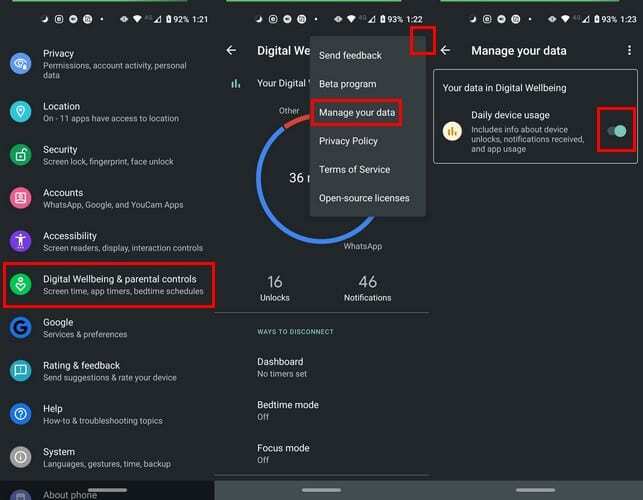
- 設定
- デジタルウェルビーイングとペアレンタルコントロール
- データを表示する
- 3つのドット(右上隅)
- データを管理する
- 毎日のデバイス使用
Digital Wellbeingにアクセスするためのより高速な方法が必要な場合は、アプリのメインページが表示されたら、次のオプションをオンに切り替えます。 アプリリストにアイコンを表示する.
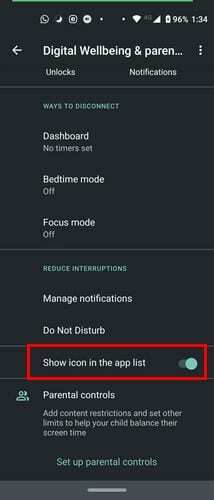
Digital Wellbeingがデータを収集するのに十分な時間が経過すると、スマートフォンで費やした合計時間が表示されます。 データを表示する円はさまざまな色に分割されるため、情報が読みやすくなります。
円の任意の場所をタップして、ダッシュボードに移動します。 スクリーンタイムオプションはすでに選択されているはずですが、選択されていない場合は、ドロップダウンメニューをタップして選択します 上映時間.
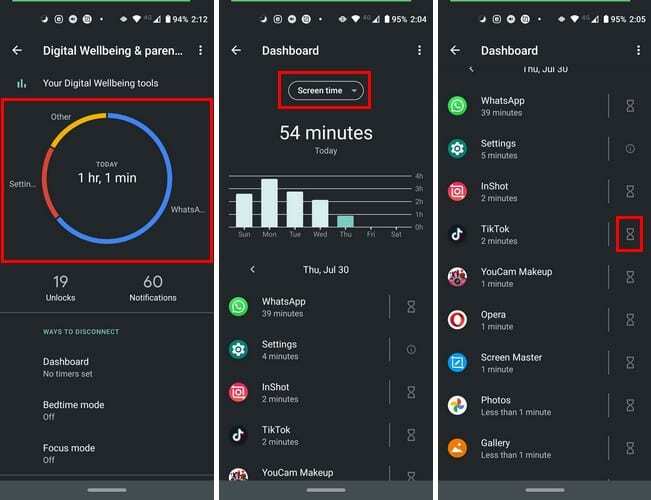
各アプリに費やした時間と合計画面時間を確認する必要があります。 また、スマートフォンのロックを解除した回数と、受信した通知の数も表示されます。
アプリの右側にある砂時計のアイコンをタップすると、アプリの使用時間に制限を設定することもできます。
特定のアプリに費やした時間を確認するには、その特定のアプリを表す色をタップします。 最初のタップで取得できなくても心配しないでください。1〜2回タップする必要がある場合があります。
結論
たぶん、アプリに費やしている時間を確認するだけで、ある程度の自制心を練習するのに十分でしょう。 不必要にスマートフォンのロックを解除し、後で待つことができるものを確認することで、どれだけの時間を無駄にできるかに驚かれることでしょう。